Kaip peržiūrėti telefono skambučių istoriją „Google“.
Įvairios / / August 27, 2022
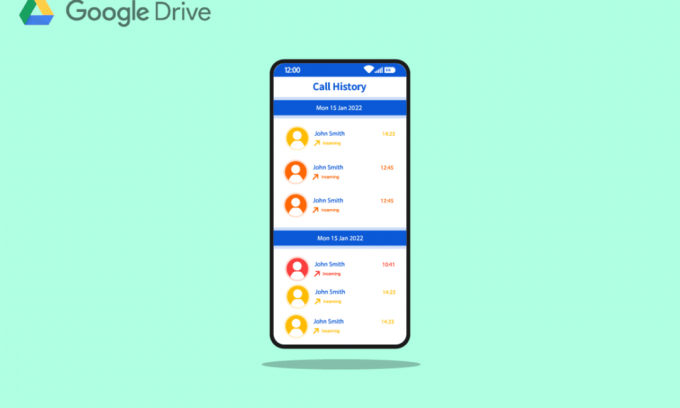
„Google Workspace“ klientai Kanadoje, Danijoje, Prancūzijoje, Nyderlanduose, Portugalijoje, Ispanijoje, Švedijoje, Šveicarijoje ir Jungtinėje Karalystėje gali gauti JAV telefono numerį naudodami „Google Voice“. Tai telefono paslauga, prieinama „Google“ paskyrų turėtojams JAV. Be balso ir tekstinių pranešimų, jis naudojamas tarptautinių ir vietinių skambučių peradresavimo ir balso pašto paslaugoms. Skambučiai nukreipiami telefono numeriu, kurį kiekvienas vartotojas nustato paskyros svetainėje. Į bet kurį telefoną, kuris internetiniame portale nustatytas skambėti, gali atsiliepti vartotojai, kurie jame taip pat gali priimti skambučius. Skambučio metu vartotojas gali pereiti tarp nustatytų telefonų. Išeinantys skambučiai į vietines ir užsienio vietoves galimi JAV abonentams. Jei kas nors ieško patarimų, kaip peržiūrėti telefono skambučių istoriją „Google“, sekite naujienas iki galo. Pateiksime naudingą vadovą, kuris paaiškins jūsų abejones dėl „Google“ atsarginės skambučių istorijos. Taip pat sužinosite, kaip atkurti skambučių istoriją „Google“ sistemoje „Android“.

Turinys
- Kaip peržiūrėti telefono skambučių istoriją „Google“.
- Ar „Google“ sukuria atsarginę skambučių istorijos kopiją?
- Kaip galite pamatyti visą savo skambučių istoriją „Google“?
- Kaip galite pamatyti savo skambučių istoriją „Google Voice“?
- Kaip galite atkurti skambučių istoriją „Google“?
- Kaip galite atkurti skambučių istoriją „Gmail“?
- Kaip galite peržiūrėti „Google“ atsarginę kopiją?
- Kaip galite atkurti ištrintą skambučių istoriją be atsarginės kopijos?
- Kaip galite atkurti ištrintą skambučių istoriją be kompiuterio?
- Kaip galite atkurti skambučių žurnalą „Android“?
- Kaip galite atkurti ištrintus tekstinius pranešimus?
- Kaip galite atkurti failus iš „Google“ disko?
Kaip peržiūrėti telefono skambučių istoriją „Google“.
Paieškos variklis technologijos, skaitmeninė rinkodara, debesų kompiuterija, programinės įrangos programos, kvantinis kodavimas, el. prekyba, dirbtinis intelektas ir vartotojų technologijos yra pagrindinės „Google LLC“ – Amerikos pasaulinės technologijos – susidomėjimo sritys firma. Dėl savo pranašumo pramonėje, duomenų rinkimas, ir technologines dirbtinio intelekto galimybes, ji buvo apibūdinta kaip stipriausia įtakinga įmonė pasaulyje ir vienas vertingiausių prekės ženklų planetoje. „Google“ sukūrė „Google“ diską – failų saugojimo ir sinchronizavimo paslaugą. „Google“ diskas, pristatytas 2012 m. balandžio 24 d., leidžia vartotojams bendrinti failus, sinchronizuoti duomenis tarp įrenginių ir saugoti failus debesyje (Google serveriuose).
Jūsų skambučių ir teksto žinučių istorijoje yra išsamus kiekvieno kontakto ir pranešimo, kurį įdėjote ir gavote visuose įrenginiuose, kuriuose įgalintas „Google Fi“, įrašas. Tik „Google Fi“ svetainėje, o ne programoje, galite peržiūrėti istoriją. Taigi, perskaitykite šį straipsnį iki galo, kad sužinotumėte, kaip peržiūrėti peržiūros procedūrą skambutis istorija Google.
Pastaba: Kadangi išmaniuosiuose telefonuose nėra tų pačių nustatymų parinkčių, jos skiriasi priklausomai nuo gamintojo. Todėl prieš keisdami įsitikinkite, kad yra teisingi nustatymai.
Ar „Google“ sukuria atsarginę skambučių istorijos kopiją?
Taip, „Google“ atsarginė kopija išsaugo skambučių istoriją naudodama „Google Fi“ įrenginiuose, kuriuose įgalintas „Fi“. Jis taip pat išsaugomas „Google“ diske, jei įgalinote šią atsarginio kopijavimo funkciją.
Kaip galite pamatyti visą savo skambučių istoriją „Google“?
Norėdami peržiūrėti telefono skambučių istoriją „Google“, vadovaukitės toliau pateiktais metodais:
I parinktis: naudojant įrenginį, kuriame įgalintas „Google Fi“.
Kiekvieno išsiųsto ir gauto kontakto ir pranešimo skambučių ir teksto pranešimų istorijos atsarginės kopijos kuriamos įrenginiuose, kuriuose įgalintas „Google Fi“. Istoriją galite peržiūrėti tik „Google Fi“ svetainėje, kaip paaiškinta toliau.
1 pastaba: turite bendrinti tą pačią paskyrą sistemoje „Google Fi“ ir Google Voice.
Užrašas 2: niekada negalite peržiūrėti daugiau nei šešių mėnesių skambučių duomenų. Be to, nėra skambučių įrašų ar pranešimų duomenų saugojimo ar rodymo.
1. Aplankykite „Google Fi“ tinklalapis ir Prisijungti į savo sąskaitą.
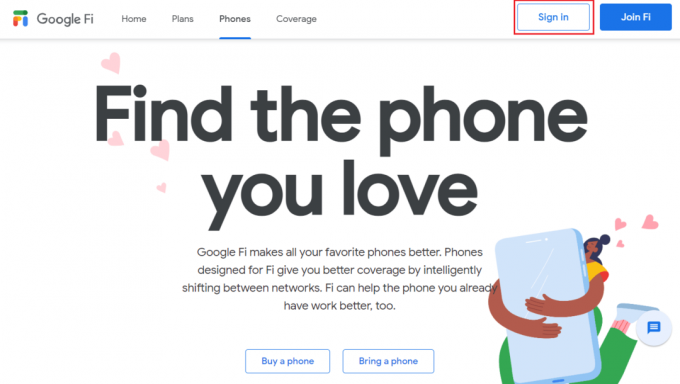
2. Slinkite į puslapio apačią ir spustelėkite Google Voice.
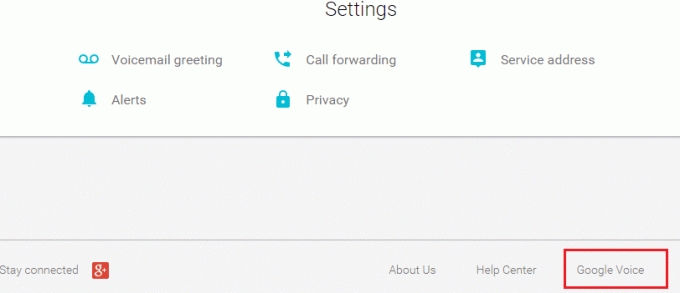
3, tada spustelėkite Istorija norėdami pamatyti visą skambučių istoriją.
Taip pat skaitykite:Kaip peržiūrėti paslėptus žaidimus „Steam“.
II variantas: per „Google“ diską
Savo įrenginyje galite kurti atsargines kopijas ir atkurti toliau nurodytus elementus.
- programėlės,
- skambučių istorija,
- įrenginio nustatymai,
- kontaktai,
- kalendorius,
- SMS (tik „Pixel“ telefonams) ir
- nuotraukos ir vaizdo įrašai (tik „Pixel“ telefonams).
Štai kaip peržiūrėti skambučių istoriją „Google“ diske:
1. Pirma, atidarykite Google diskas savo įrenginyje.

2. Dabar bakstelėkite mėsainio piktograma viršutiniame kairiajame ekrano kampe.

3. Po to spustelėkite Atsarginės kopijos variantas.

4. Čia bakstelėkite savo įrenginio pavadinimas norėdami pamatyti elementus, kurių atsarginės kopijos šiuo metu kuriamos.
5. Paspausti Skambučių istorija kad pamatytumėte visą atsarginę skambučių istoriją.

Taip pat Skaitykite: Kaip peržiūrėti „Steam“ pirkimo istoriją
Kaip galite pamatyti savo skambučių istoriją „Google Voice“?
Pastaba: „Google Voice“ galima naudoti tik JAV ir Kanadoje.
Štai kaip peržiūrėti telefono skambučių istoriją „Google Voice“:
1. Aplankykite „Google Voice“ svetainė naršyklėje.
2. Spustelėkite Prisijungti iš viršutinio dešiniojo kampo.
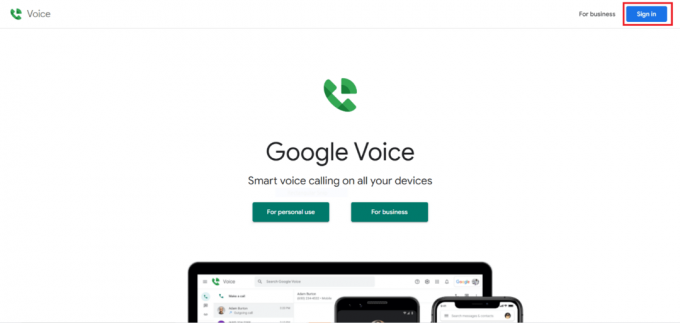
3. Pasirink Google paskyra susieta su „Google Voice“.
Pastaba: Kadangi atskirai Google paskyros gali turėti atskirą kontaktinę informaciją, naudokite prisijungimo duomenis, susietus su Google paskyra, kurioje yra telefono duomenys, kurių norite ieškoti.
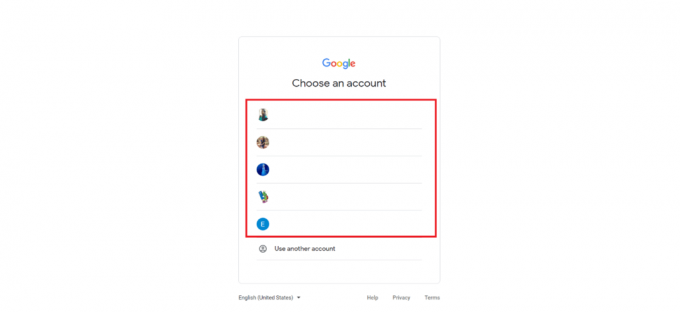
4. Spustelėkite Skambučiai iš kairiojo skydelio. Čia matysite visus savo skambučių žurnalus.
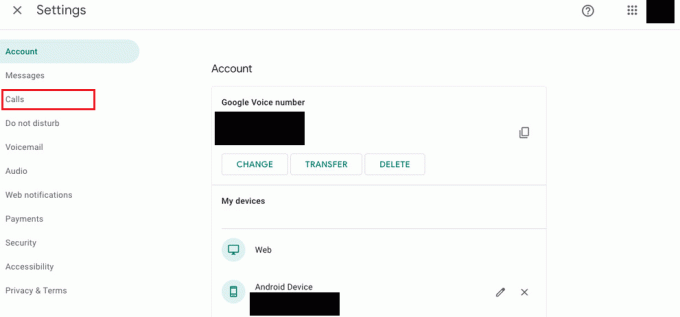
5. Norėdami gauti daugiau informacijos, spustelėkite skambinančiojo vardas.
Taip pat skaitykite:Kaip atkurti ištrintą „Google“ dokumentą iš „Google“ disko
Kaip galite atkurti skambučių istoriją „Google“?
Norėdami atkurti skambučių istoriją „Google“, galite atlikti šiuos veiksmus. Pažiūrėkime, kaip atkurti skambučių istoriją sistemoje „Google“.
1 pastaba: Įsitikinkite, kad turite sukūrė atsarginę kopiją visų savo duomenų prieš iš naujo nustatydami telefoną.
Užrašas 2: Šis metodas veiks tik tuo atveju, jei turite įgalintas atsarginis kopijavimas „Google“ diske ir praradote įrenginio duomenis.
1. Pirma, atidarykite Nustatymai savo įrenginyje.

2. Dabar bakstelėkite Google variantas. Bus atidarytas „Google“ paslaugų sąrašas.

3. Prisijungti į savo „Google“ paskyrą, jei dar nesate prisijungę.
Pastaba: Jūsų profilio nuotrauka ir el. pašto ID viršuje rodo, kad esate prisijungę.
4. Dabar braukite žemyn ir bakstelėkite Atsarginė kopija variantas.

5. Įjungti jungiklis, skirtas Atsarginė kopija „Google“ diske variantas.

6. Dabar perskaitykite ir vadovaukitės mūsų vadovu Kaip iš naujo nustatyti „Android“ telefoną. Šis procesas ištrins visus jūsų duomenis.
7. Iš naujo nustatę įrenginį, prasidės sąrankos procesas. Nuo Kopijuoti programas ir duomenis ekranas, bakstelėkite Nukopijuokite savo duomenis galimybė atkurti duomenis iš „Google“ disko.
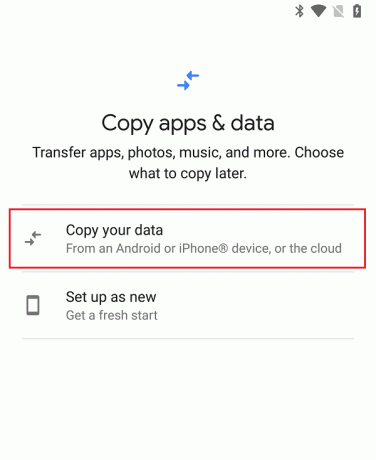
8. Tada, toliau Atsineškite savo duomenis iš sąrankos ekraną, bakstelėkite Atsarginė kopija iš debesies.

9. Įveskite tą patį „Google“ paskyros kredencialai kurioje įgalinote atsarginę kopiją, kad prisijungtumėte prie tos paskyros.
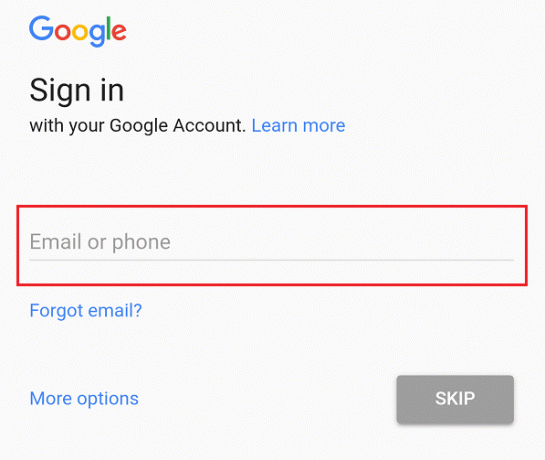
10. Pasirinkite, ką atkurti, bakstelėdami norimus žymimuosius langelius. Tada bakstelėkite Atkurti.

11. Užbaikite nustatymo procesas kad pamatytumėte iš „Google“ atkurtą skambučių istoriją telefone.
Taip pat Skaitykite: Kaip peržiūrėti mano užblokuotųjų sąrašą „Instagram“.
Kaip galite atkurti skambučių istoriją „Gmail“?
Galite kurti atsargines skambučių žurnalų kopijas ir atkurti naudodami bet kurią atsarginę programą, pvz., SMS atsarginė kopija+ programėlė. Taip pat galite sukurti atsarginę skambučių įrašų kopiją „Gmail“ paskyroje ir vėliau, kai reikės, atkurti.
Pastaba: norėdami atkurti duomenis iš „Gmail“, turite naudoti išorinę atsarginės kopijos programą.
1. Paleiskite SMS atsarginė kopija+ programėlę savo telefone.
2. Paspausti Išplėstiniai nustatymai > Atsarginės kopijos nustatymai taip, kaip parodyta.

3. Įjungti jungiklis už Atsarginis skambučių žurnalas.
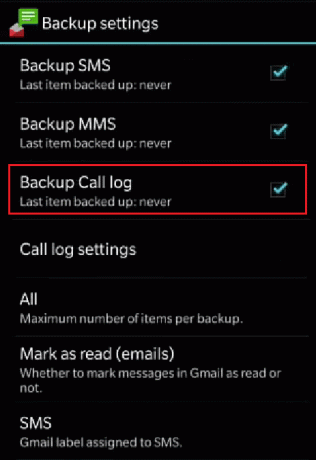
4. Grįžkite į pagrindinį ekraną ir bakstelėkite Prisijungti prisijungti prie savo Google paskyra naudojant tinkamus kredencialus.
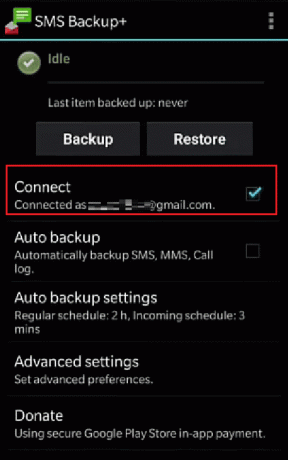
5. Paspausti Atsarginė kopija norėdami sukurti atsarginę skambučių istorijos arba žurnalų kopiją.
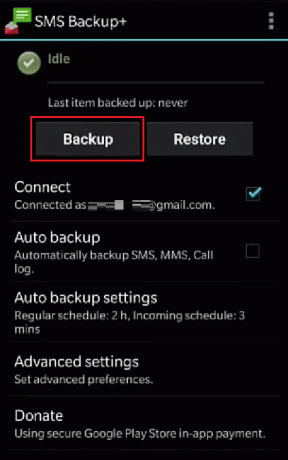
Tuo pačiu galite atkurti skambučių istoriją Gmail paskyra programėlėje.
Taip pat Skaitykite: Kaip galite atkurti savo „Amazon“ paskyrą
Kaip galite peržiūrėti „Google“ atsarginę kopiją?
„Google“ atsarginę kopiją galite peržiūrėti „Google“ diske. Štai kaip peržiūrėti „Google“ atsarginę kopiją:
1. Aplankykite „Google“ disko puslapis.
Pastaba: įsitikinkite, kad esate prisijungę prie ta pati Google paskyra kurioje įjungtas atsarginis kopijavimas.
2. Spustelėkite Sandėliavimas.

3. Spustelėkite Atsarginės kopijos iš viršutinio dešiniojo kampo.

4. Norėdami peržiūrėti išsamią informaciją apie atsarginę kopiją, dešiniuoju pelės mygtuku spustelėkite Atsarginės kopijos peržiūra.
Kaip galite atkurti ištrintą skambučių istoriją be atsarginės kopijos?
Sužinoję, kaip peržiūrėti telefono skambučių istoriją sistemoje „Google“, galite paklausti, kaip atkurti ištrintą skambučių istoriją. Pamatysite, kad net netyčia ar aktyviai pašalinę dokumentus ar duomenis iš „Android“ išmaniojo telefono, jie ne visi negrįžtamai išnyksta. Nors jie gali būti nepasiekiami, jie vis tiek yra jūsų įrenginio virtualiame pasaulyje, paslėpti nuo prieigos. Dokumentai saugomi tol, kol juos pakeičia nauji. Panašiai, nors telefono kontaktai pašalinami iš duomenų bazių, jei išvalysite skambučių istoriją, įrenginyje jie vis tiek yra. Naudojant trečiųjų šalių programėlės yra vienintelis būdas juos susigrąžinti, jei neturite jokios atsarginės kopijos (kuri gali veikti arba ne).
Kaip galite atkurti ištrintą skambučių istoriją be kompiuterio?
Norėdami atkurti skambučių žurnalus sistemoje „Google“, galite atlikti šiuos veiksmus:
1 pastaba: Prieš nustatydami telefoną iš naujo, įsitikinkite, kad sukūrėte visų duomenų atsarginę kopiją.
Užrašas 2: Šis metodas veiks tik tuo atveju, jei įjungėte atsarginę kopiją „Google“ diske ir norite atkurti prarastus duomenis.
1. Atviras Nustatymai ir tap ant Google variantas.

2. Prisijungti į savo Google paskyrą ir bakstelėkite Atsarginė kopija variantas.
3. Įjungti jungiklis, skirtas Atsarginė kopija „Google“ diske variantas. Palaukite, kol viskas bus sukurta.

4. Tada vadovaukitės mūsų vadovu Kaip iš naujo nustatyti „Android“ telefoną.
5. Įjungta Kopijuoti programas ir duomenis nustatyti ekraną, bakstelėkite Nukopijuokite savo duomenis galimybė atkurti duomenis iš „Google“ disko.
6. Paspausti Atsarginė kopija iš debesies.
7. Tada įveskite tą patį „Google“ paskyros kredencialai kurioje įgalinote atsarginę kopiją, kad galėtumėte prisijungti prie tos paskyros.
8. Nuo Pasirinkite, ką atkurti ekrane, pasirinkite norimus žymimuosius langelius, ir bakstelėkite Atkurti.

Baigę sąrankos procesą galite matyti skambučių istoriją, atkurtą iš „Google“ telefone.
Taip pat Skaitykite: Kaip peržiūrėti kažkieno ištrintus „Instagram“ įrašus
Kaip galite atkurti skambučių žurnalą „Android“?
Galite atkurti skambučių žurnalą „Android“ iš naujo nustatydami ir atkurdami telefono duomenis iš „Google“. Bet kad tai veiktų, turėjote įjungti „Google“ atsarginę kopiją. Perskaitykite ir atlikite aukščiau nurodytus veiksmusrodyklė Norėdami sėkmingai atkurti skambučių žurnalą „Android“.
Kaip galite atkurti ištrintus tekstinius pranešimus?
Nors telefono kontaktiniai pranešimai pašalinami iš duomenų bazių, jei išvalysite istoriją, įrenginyje jie vis tiek yra. Naudojant trečiųjų šalių programėlės yra vienintelis būdas susigrąžinti ištrintus tekstinius pranešimus, jei neturite atsarginės kopijos.
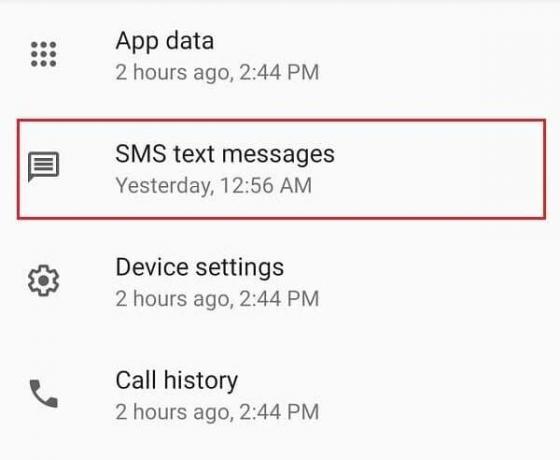
Kaip galite atkurti failus iš „Google“ disko?
Norėdami atkurti failus iš „Google“ disko, galite atlikti šiuos veiksmus:
1. Paleisti Google diskas savo įrenginyje.
2. Bakstelėkite mėsainio piktograma iš viršutinio kairiojo kampo.

3. Paspausti Šiukšliadėžė.
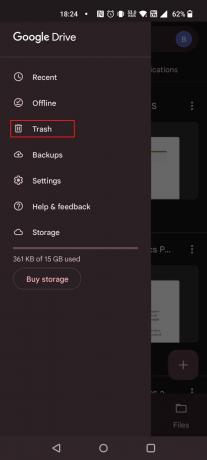
4. Bakstelėkite trijų taškų piktograma šalia failo, kurį norite atkurti.
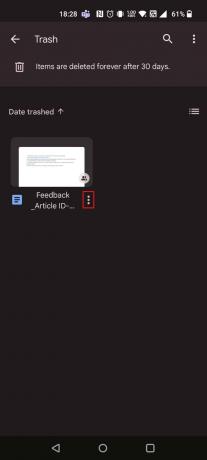
5. Paspausti Atkurti.

Rekomenduojamas:
- Pataisykite PayPal negali apdoroti užklausos
- Ištaisykite „Google“ disko uždrausto atsisiuntimo klaidą
- Ištaisykite „OneDrive 0x8004de40“ klaidą sistemoje „Windows 10“.
- 16 geriausių „Android“ atkūrimo programų
Tikimės, kad šis vadovas buvo naudingas ir jūs išmokote kaip peržiūrėti telefono skambučių istoriją Google, atkurti skambučių istoriją „Google“ ir skambučių žurnalą „Android“. Praneškite mums, kuris metodas jums tinka geriausiai. Jei turite klausimų ar pasiūlymų, pateikite juos toliau esančiame komentarų skyriuje. Be to, praneškite mums, ko norite išmokti toliau.



